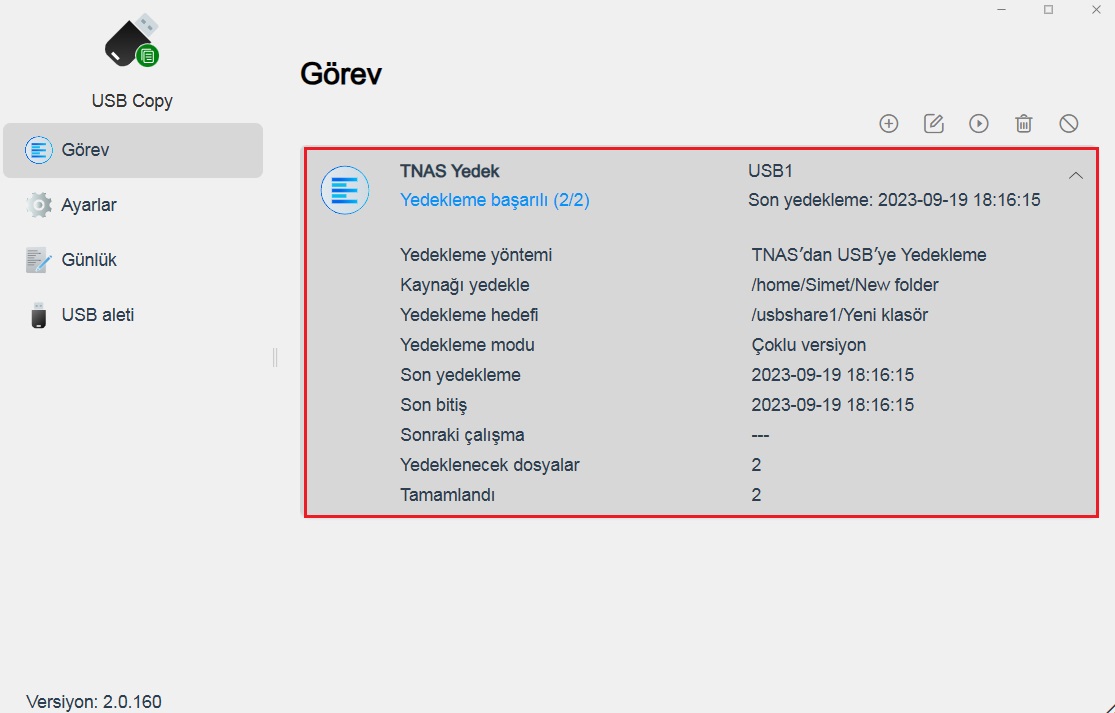TerraMaster F2-2XX ve F4-2XX Serisi NAS Cihazlarında USB Copy Uygulaması ile Veri Yedekleme Nasıl Yapılır?
TerraMaster F2-2XX, F4-2XX Serisi NAS cihazlarında USB Copy programı ile NAS cihazında bulunan veriyi USB aygıta yedekleme işleminin nasıl yapılacağı açıklanmıştır.
|
KONU |
TerraMaster F2-2XX ve F4-2XX Seri NAS cihazlarında USB Copy Uygulaması ile Veri Yedekleme |
|
İLGİLİ CİHAZLAR |
TerraMaster F2-210, F2-223, F4-210 |
|
Doküman Tarih ve Revizyonu |
19.09.2023 |
|
Yazılım Sürümü |
Tüm |
|
Donanım Sürümü |
Tüm |
|
Açıklama / Senaryo / Topology |
TerraMaster F2-2XX, F4-2XX Serisi NAS cihazlarında USB Copy programı ile NAS cihazında bulunan veriyi USB aygıta yedekleme işleminin nasıl yapılacağı açıklanmıştır. |
İşbu doküman Simet Bilişim Teknolojileri A.Ş. tarafından oluşturulmuştur. Tüm hakları Simet Bilişim Teknolojileri A.Ş. ‘ye aittir. İzinsiz kullanılamaz, çoğaltılamaz, kamuya açık olarak paylaşılamaz.
TerraMaster F2-2XX, F4-2XX Serisi NAS cihazlarında USB Copy programı ile NAS cihazında bulunan veriyi USB aygıta yedekleme işleminin nasıl yapılacağı açıklanmıştır.
Öncelikle Cihaz arayüzüne girilerek Uygulama Merkezi açılır.
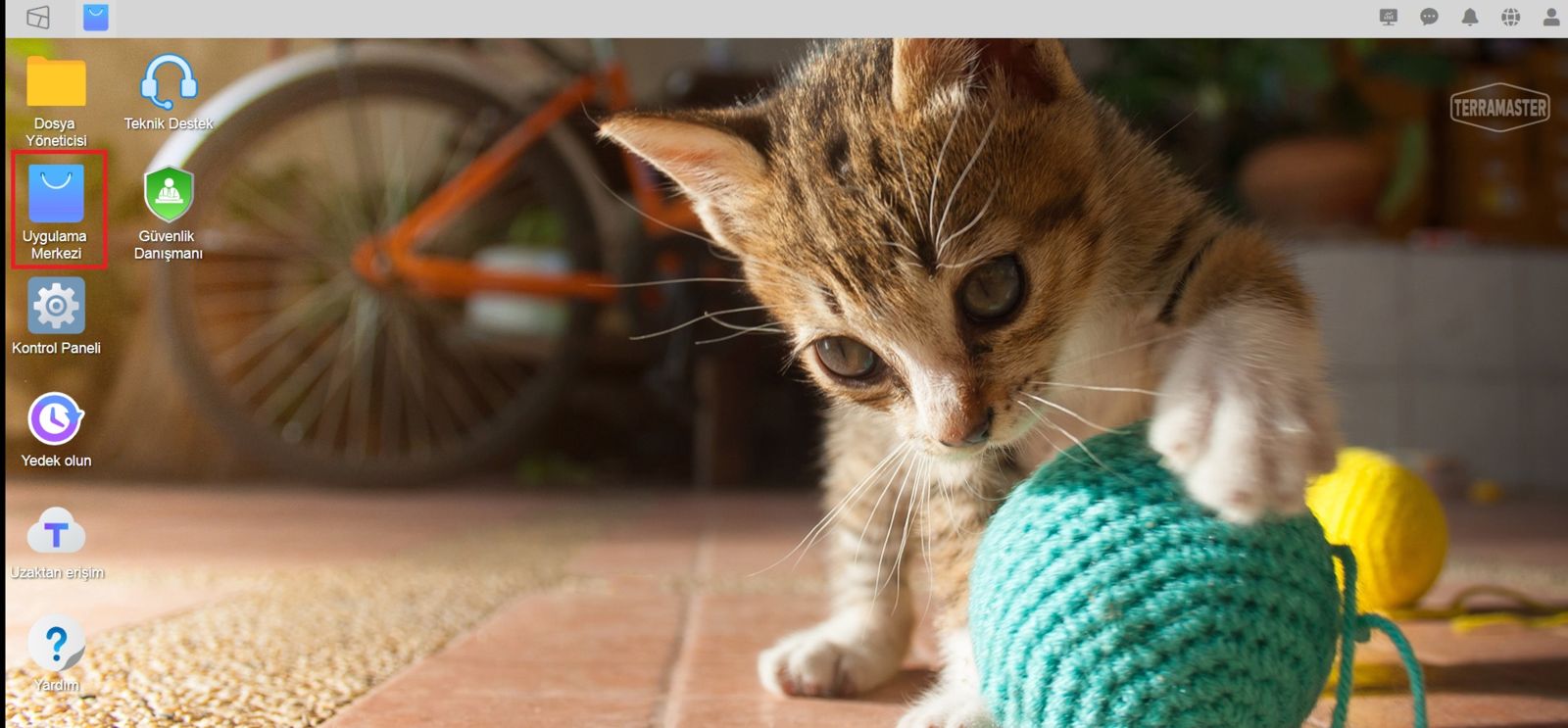
Açılan pencerede USB Copy uygulaması aranır ve ekrana gelen uygulamada Kur butonu tıklanır.
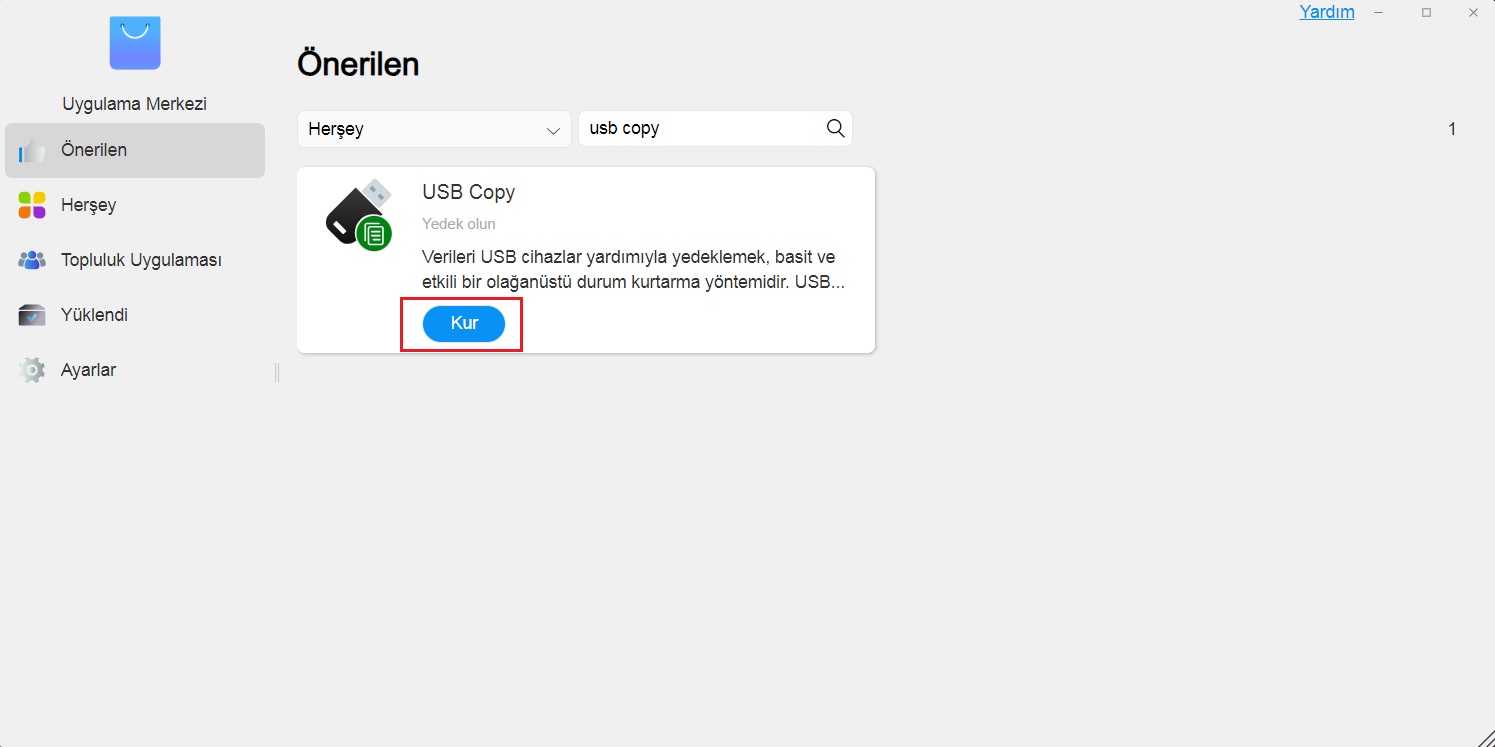
Uygulama kurulduktan sonra TOS masaüstünde bulunan USB Copy tıklanarak açılır.
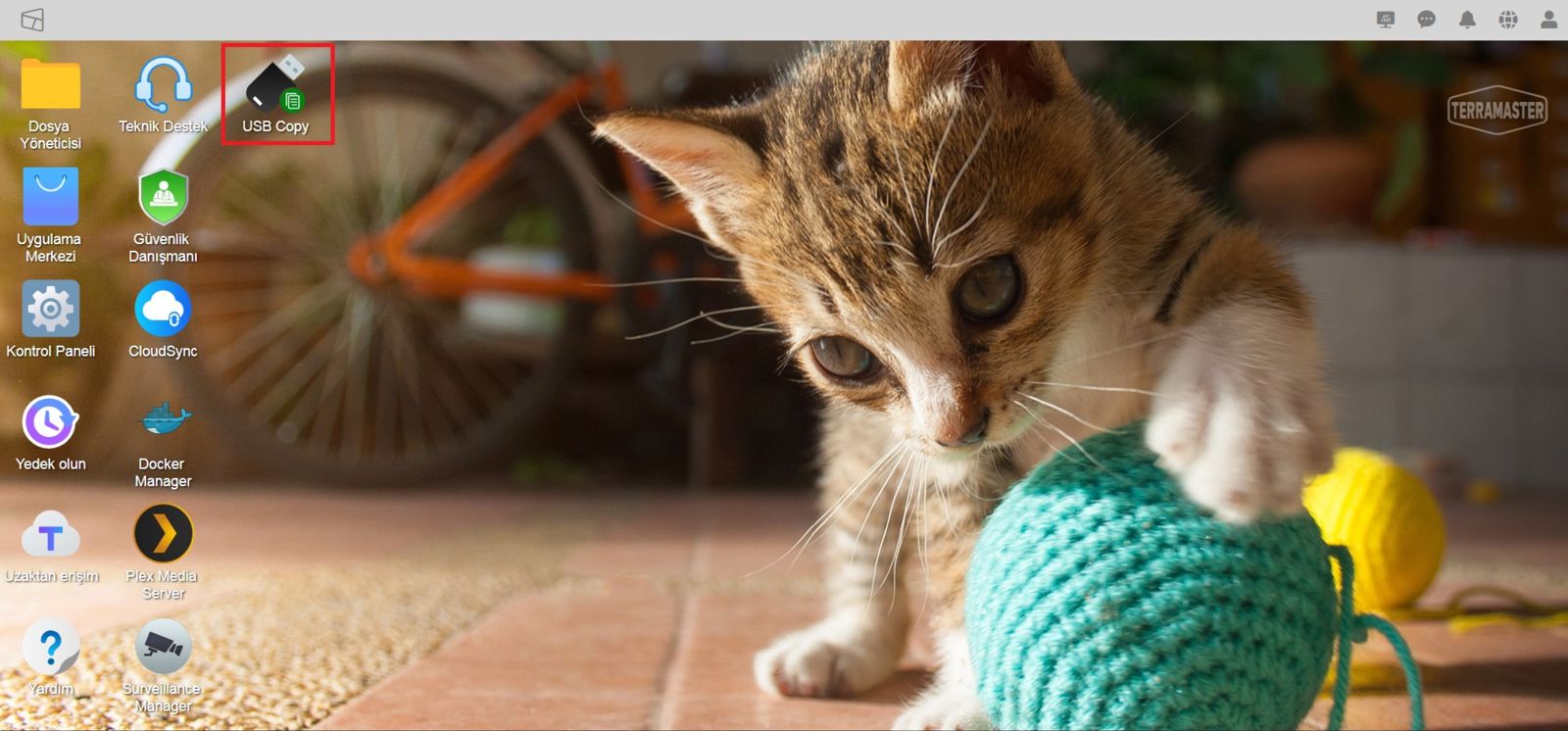
Cihaza yedekleme yapılacak olan USB aygıtı takılarak bağlantı kontrol edilir.USB Copy uygulamasında sol tarafta bulunan USB Aleti menüsü altından cihazlar kontrol edilebilir.
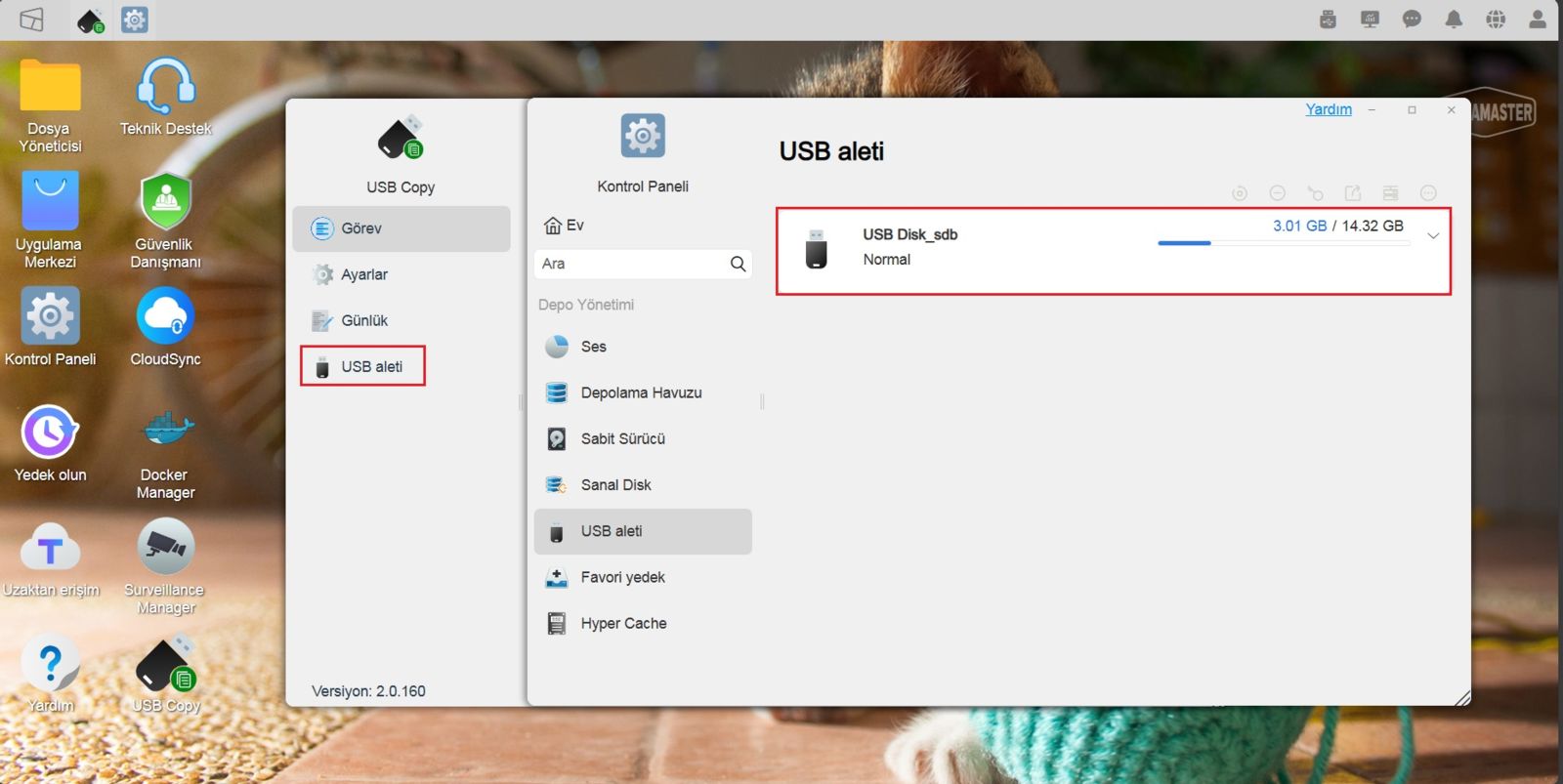
Görev menüsünden Oluştur butonu tıklanır.
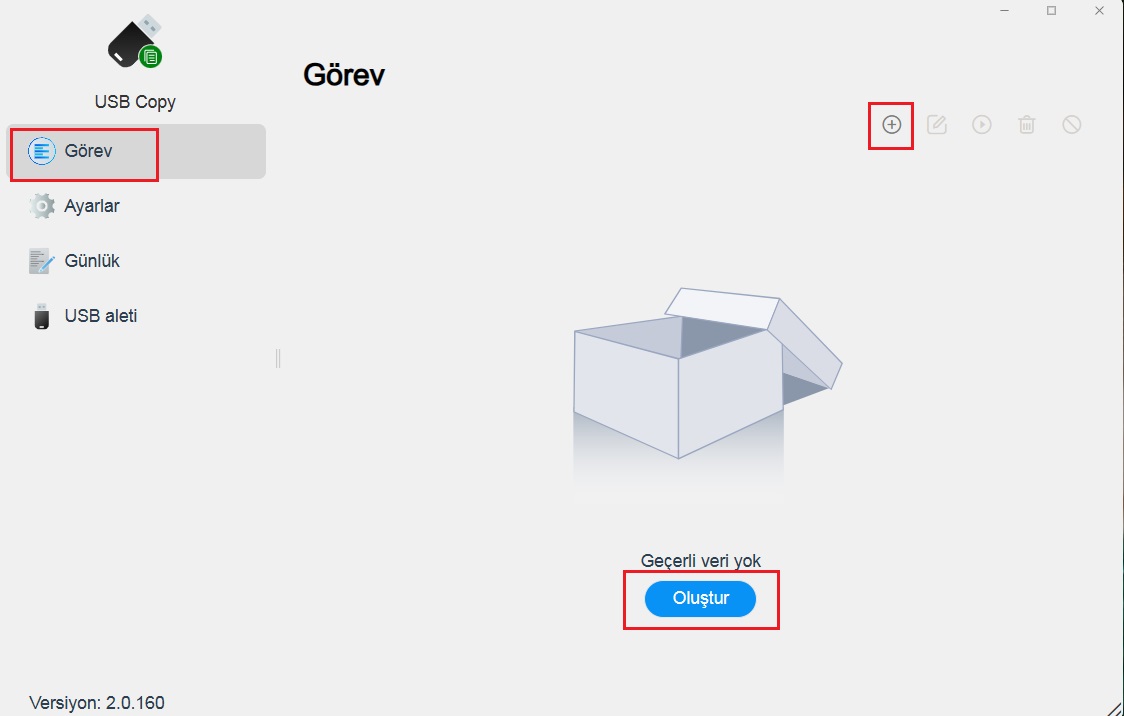
Açılan menüde yedeklemek istenilen dizin ve yedekleneceği yer seçilir Ad bölümü doldurulur, Yedeklemenin hangi yöne olacağı belirlenir ve Sonraki butonu tıklanır.
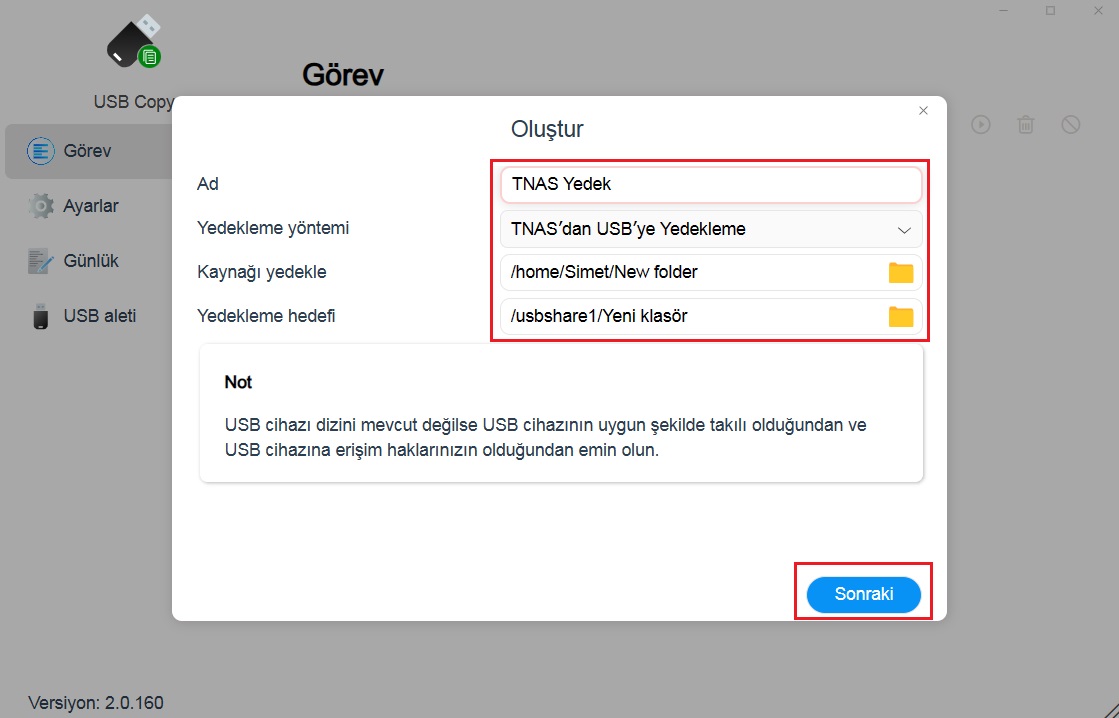
Sonraki aşamada kopyalama modunun seçilmesi gereklidir.
Çoklu Versiyon
1. Görev ilk kez gerçekleştirildiğinde, yedekleme hedefinde yedekleme dizini olarak görevle aynı adda bir alt klasör oluşturulur.
2. Görev her gerçekleştirildiğinde, yedekleme dizininde görev yürütme zamanına göre adlandırılmış bir klasör oluşturulur.
3. Tüm kaynak belgeler, hedefe eksiksiz olarak kopyalanır.
4. Kaynak dosyalar her yedeklemede tam olarak yedeklendiğinden, çok sürümlü yedekleme büyük miktarda disk alanı tüketir.
Ayna Modu
Görev ilk kez gerçekleştirildiğinde, yedekleme hedefinde yedekleme dizini olarak yedekleme kaynağıyla aynı adda bir alt klasör oluşturulur. Aynı adda bir alt klasör zaten varsa alt klasördeki özgün içerik silinir ve alt klasör, yedekleme tamamlandıktan sonra yedekleme kaynağıyla tutarlı hâle gelir.
İkiz yedekleme görevi tekrar gerçekleştirilirken kaynak klasördeki tüm değişiklikler yedekleme dizinine yedeklenir:
- Yeni eklenen kaynak belgeler, yedekleme dizinine yedeklenir.
- Değiştirilen kaynak belgeler, yedekleme dizinindeki kopyaların üzerine yazılır.
- Kaynak klasörden silinen dosyalar, yedekleme dizininden de silinir.
Artımlı Mod
Görev ilk kez gerçekleştirildiğinde, yedekleme hedefinde yedekleme dizini olarak yedekleme kaynağıyla aynı adda bir alt klasör oluşturulur. Aynı adda bir alt klasör zaten varsa çakışan dosyaların üzerine yedekleme kaynağındaki dosyalar yazılır. Görev her yürütüldüğünde, kaynak klasördeki yeni ve değiştirilmiş dosyalar hedefe kopyalanır:
1. Değiştirilen kaynak dosya, hedeftekilerin üzerine yazılır.
2. Kaynak klasördeki silinen dosyalar, hedefte silinmez.
Mod seçimi yapıldıktan sonra verilerin hangi zaman aralığıyla yedekleneceği seçilir ve Sonraki butonu tıklanır.
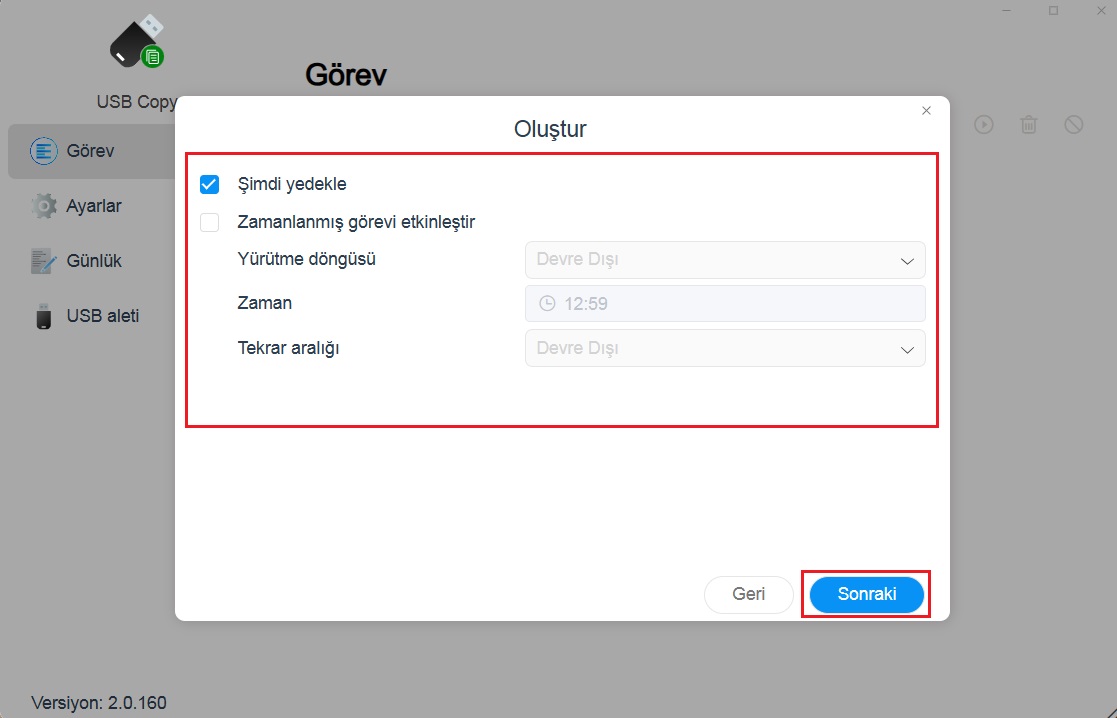
İstenirse dosya türüne göre filtreleme yapılabilir.
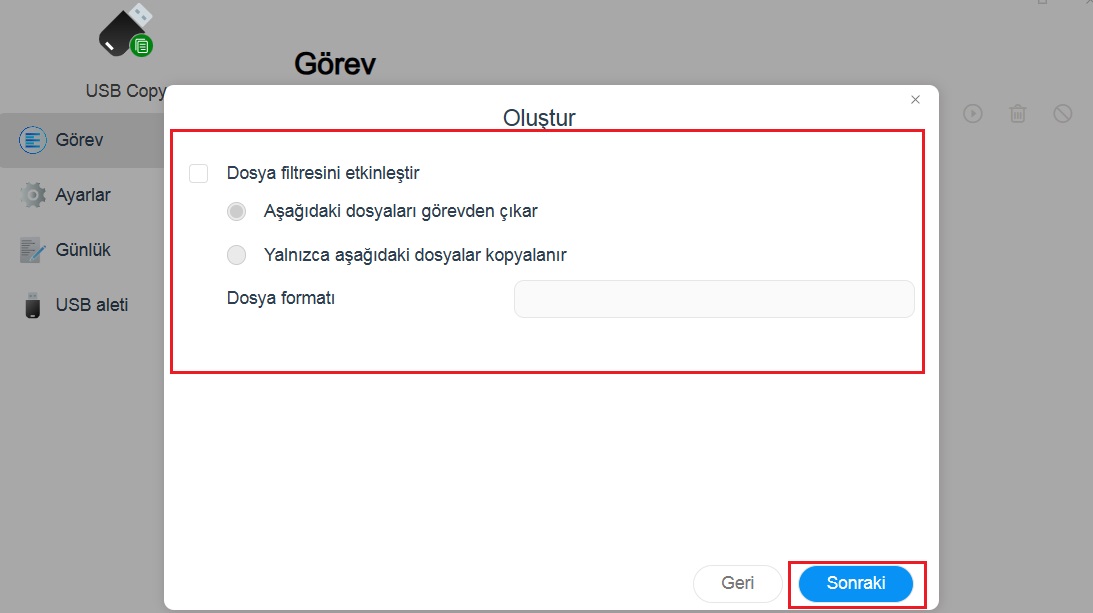
Yapılan ayarlar kontrol edilerek Onayla butonuna tıklanır.
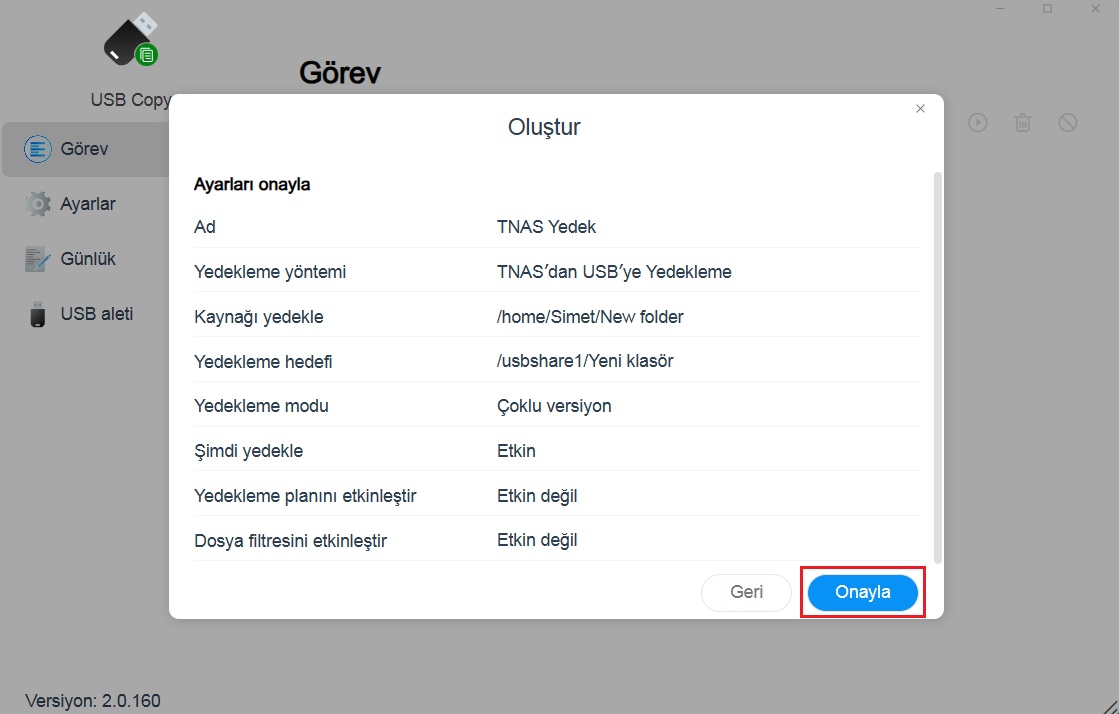
Konfigürasyon tamamlandığında yedekleme işlemi görüntülenebilir.